Создание или изменение последовательности операций бизнес-процесса
Эта тема относится к Dynamics 365 Customer Engagement (on-premises). Если вы онлайн-пользователь, см. раздел Создание потока бизнес-процесса для стандартизации процессов в документации Power Automate.
В этом разделе показано, как создать последовательность операций бизнес-процесса с помощью Dynamics 365 Customer Engagement (on-premises). Подробнее о том, зачем использовать последовательности операций бизнес-процесса, см. в разделе Обзор последовательности операций бизнес-процесса. Сведения о создании мобильного потока задач см. в разделе Создание мобильного потока задач.
Когда пользователь начинает последовательность операций бизнес-процесса, стадии и шаги процесса отображаются на панели процесса в верхней части формы:
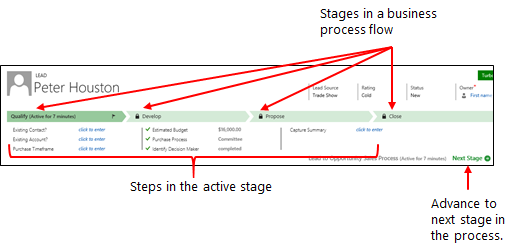
Система Dynamics 365 Customer Engagement (on-premises) поставляется с несколькими готовыми к употреблению последовательностями операций бизнес-процесса для типичных бизнесе-сценариев. Добавьте их в систему и используйте как есть или измените их в соответствии с собственными бизнес-потребностями. Чтобы узнать о том, как добавить готовую к использованию последовательность операций бизнес-процесса, см. раздел Добавление готовых к использованию бизнес-процессов.
Создание потока бизнес-процессов
Убедитесь, что у вас есть роль безопасности "Системный администратор", "Настройщик системы" или эквивалентные разрешения.
Откройте обозреватель решений.
В левой области навигации выберите Процессы.
На панели инструментов Операции выберите Создать.
В диалоговом окне Создание процесса заполните необходимые поля:
Введите название процесса. Имя процесса не обязательно должно быть уникальным, но оно должно быть понятным для пользователей, которые будут выбирать процесс. Имя можно изменить позднее.
В списке Категория выберите Последовательность операций бизнес-процесса.
Категорию невозможно изменить после создания процесса.
В списке Сущность выберите сущность, на которой должен основываться процесс.
Выбранная сущность влияет на то, какие поля будут доступны для шагов, которые можно будет добавить в первую стадию последовательности процесса. Если не удается найти требуемую сущность, убедитесь, что для сущности задан набор параметров Последовательности операций бизнес-процессов (будут созданы поля) в определении сущности. Изменить его после сохранения процесса невозможно.
Выберите OK.
Будет создан новый процесс, и откроется конструктор последовательности операций бизнес-процесса с одной созданной стадией.
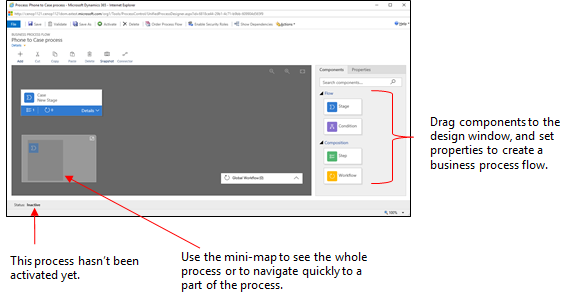
Добавьте стадии. Если ваши пользователи будут переходить с одной бизнес-стадии на другую в процессе:
Перетащите компонент Стадия с вкладки Компоненты на значок "плюс" в конструкторе.
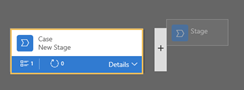
Чтобы задать свойства для стадии, выберите стадию, затем задайте свойства на вкладке Свойства с правой стороны экрана:
Введите отображаемое имя.
Если требуется, выберите категорию для стадии. Категория (например, Квалифицировать или Развить) отобразится как шеврон на панели процесса.
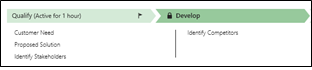
По завершении внесения изменений в свойства выберите кнопку Применить.
Добавьте шаги к стадии. Чтобы просмотреть шаги на стадии, выберите Сведения в правом нижнем углу стадии. Чтобы добавить дополнительные шаги:
Перетащите компонент Шаг в стадию с вкладки Компоненты.
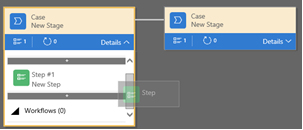
Выберите шаг и задайте свойства на вкладке Свойства:
Введите отображаемое имя шага.
Если пользователи должны вводить данные для выполнения шага, выберите соответствующее поле из раскрывающегося списка.
Выберите Обязательное, если сотрудник должен заполнить поле для выполнения шага перед переходом к следующей стадии процесса.
По завершении выберите Применить.
Добавьте ветвление (условие) в процесс. Добавление условия ветвления:
Перетащите компонент Условие с вкладки Компоненты на значок "плюс" между двумя стадиями.

Выберите условие и задайте свойства на вкладке Свойства. Дополнительные сведения о свойствах ветвления см. в разделе Расширение последовательностей операций бизнес-процесса за счет ветвления. По завершении настройки свойств для условия выберите Применить.
Добавьте бизнес-процесс. Чтобы запустить бизнес-процесс:
Перетащите компонент Бизнес-процесс с вкладки Компоненты на стадию или в элемент Глобальный бизнес-процесс в конструкторе. Добавляемый элемент будет зависеть от следующего:
Перетащите его на стадию, если вы хотите вызвать бизнес-процесс при входе на стадию или выходе из нее. Компонент бизнес-процесса должен основаться в той же основной сущности, что и стадия.
Перетащите его в элемент "Глобальный бизнес-процесс", если вы хотите вызвать бизнес-процесс, когда процесс активируется или архивируется (когда статус изменяется с Завершено на Отброшено). Компонент бизнес-процесса должен основаться в той же основной сущности, что и процесс.
Выберите бизнес-процесс и задайте свойства на вкладке Свойства:
Введите отображаемое имя.
Выберите время запуска бизнес-процесса.
Найдите существующий активный бизнес-процесс по запросу, отвечающий сущности стадии, или создайте новый бизнес-процесс, выбрав Создать.
По завершении выберите Применить.
Дополнительные сведения о бизнес-процессах см. в разделе Бизнес-процессы.
Для проверки последовательности операций бизнес-процесса выберите Проверить на панели действий.
Чтобы сохранить процесс как черновик, продолжая работать с ним, выберите Сохранить на панели действий.
Внимание
Пока процесс является черновиком, он будет недоступен для пользователей.
Чтобы активировать процесс и сделать его доступным вашей рабочей группе, выберите Активировать на панели действий.
Для обеспечения контроля за тем, кто может создавать, читать, обновлять и удалять экземпляр последовательности операций бизнес-процесса, выберите Изменить роли безопасности на панели команд конструктора. Например, в случае связанных с обслуживанием процессов вы могли бы предоставить полный доступ представителям по обслуживанию клиентов для изменения экземпляра последовательности операций бизнес-процесса, но предоставить доступ только на чтение к экземпляру для торговых представителей, чтобы они могли отслеживать действия после продажи для клиентов.
На экране Роли безопасности выберите имя роли для открытия страницы сведений роли безопасности. Выберите вкладку Последовательности операций бизнес-процесса, затем назначьте соответствующие привилегии для последовательности операций бизнес-процесса для роли безопасности.
Заметка
По умолчанию только роли безопасности Системный администратор и Специалист по настройке систем имеют доступ к новым последовательностям операций бизнес-процесса.

Укажите привилегии, выбрав соответствующие переключатели, и нажмите кнопку Сохранить. Дополнительные сведения о привилегиях см. в разделе Привилегии последовательности операций бизнес-процесса.
Затем не забудьте назначить роль безопасности соответствующим пользователям в организации.
Совет
Вот несколько советов, которые необходимо учитывать при работе с потоком задач в окне конструктора:
- Чтобы сделать снимок всех элементов в окне последовательности операций бизнес-процесса, выберите Снимок на панели действий. Это полезно, например, если вы хотите поделиться процессом и получить комментарии о нем от участников рабочей группы.
- Используйте миникарту для быстрого перехода к различным частям процесса. Это полезно, когда вы имеете сложный процесс, который не помещается на экране.
- Чтобы добавить описание для бизнес-процесса, выберите Сведения под именем процесса в левом углу окна последовательности операций бизнес-процесса. Его длина может составлять до 2000 символов.
Изменение последовательностей операций бизнес-процесса
Для изменения последовательности операций бизнес-процесса откройте обозреватель решений, выберите Процессы, затем выберите Последовательность операций бизнес-процесса в списке процессов, которые требуется изменить.
При выборе имени последовательности операций бизнес-процесса, которую необходимо изменить, из списка процессов, она открывается в конструкторе, в котором можно внести требуемые обновления. Разверните Сведения под названием процесса, чтобы переименовать его, добавить описание или просмотреть дополнительные сведения.
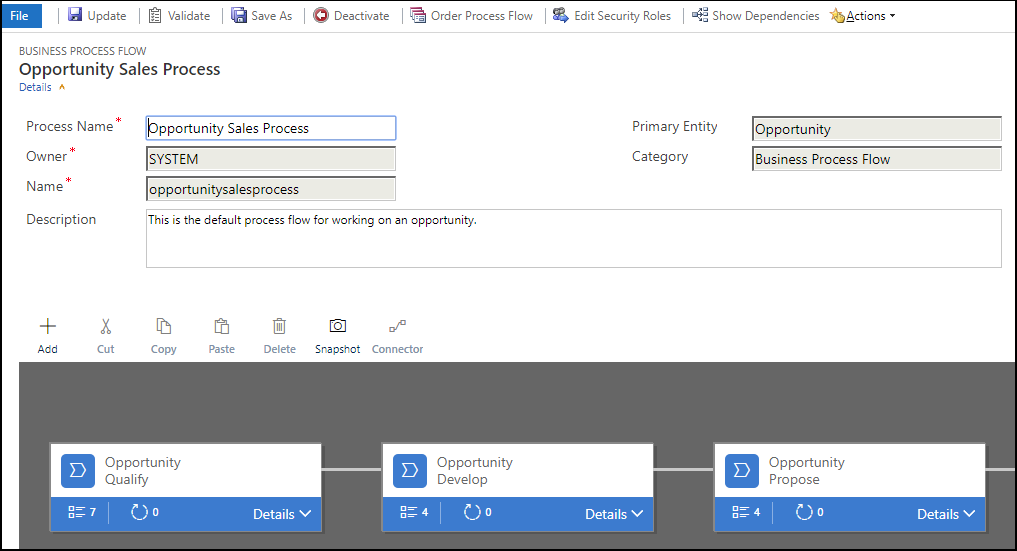
Что еще следует знать о последовательностях операций бизнес-процесса
Изменение стадий
Последовательности операций бизнес-процессов могут содержать до 30 стадий.
Можно добавлять и изменять следующие свойства стадии:
Имя стадии
Сущность. Сущность можно изменять для любой стадии, за исключением первой.
Категория стадии. Категория позволяет группировать стадии по типу действий. Это удобно для отчетов, которые будут группировать записи по стадиям, к которым они относятся. Параметры категорий этапов берутся из глобального набора параметров Категория стадии. При желании можно добавить дополнительные параметры в этот глобальный набор параметров и изменить подписи существующих параметров. При желании эти параметры также можно удалить, но рекомендуется не удалять существующие параметры. Если удалить параметр, будет добавить назад абсолютно такой же параметр. Если параметры не требуется использовать, измените их подпись на "Не использовать".
Отношение. Введите отношение, если предыдущая стадия в процессе основана на другой сущности. Для стадии, определяемой в настоящий момент, нажмите Выбрать отношения, чтобы указать отношение, используемое при переходе между двумя стадиями. Рекомендуется выбрать отношение, так как это обеспечивает следующие преимущества:
У отношений часто имеются определенные сопоставления атрибутов, которые автоматически переносят данные между записями, минимизируя необходимость ввода данных.
При выборе элемента Следующая стадия на панели процесса для записи все записи, использующие это отношение, будут перечислены в потоке процесса, что стимулирует повторное использование записей в процессе. Кроме того, можно использовать бизнес-процессы для автоматизации создания записей, чтобы пользователь просто выбирал запись, а не создавал ее — это дополнительно упростит процесс.
Изменение шагов
Каждая стадия может содержать до 30 шагов.
Добавить ветвь
Дополнительные сведения о добавлении ветви в стадию см. в разделе Расширение последовательности операций бизнес-процесса за счет ветвления.
Чтобы последовательность операций бизнес-процесса была доступна для людей, необходимо заказать последовательность операций процесса, выключить ее и задать привилегии последовательности операций бизнес-процесса для роли безопасности, а затем назначить эту роль безопасности соответствующим пользователям.
Установка последовательности операций процесса
Если у вас имеется более одной последовательности операций бизнес-процесса для сущности (типа записи), нужно будет указать, какой из процессов автоматически назначается новым записям. На панели команд выберите Порядок последовательностей операций процесса. Для новых записей или записей, с которыми еще не связана последовательность операций процесса, будет использоваться первая последовательность операций бизнес-процесса, к которой имеет доступ пользователь.
Активировать
Чтобы пользователи могли использовать последовательность операций бизнес-процесса, ее необходимо активировать. На панели команд выберите Активировать. После подтверждения активации последовательность операций бизнес-процесса готова к использованию. Если в последовательности операций бизнес-процесса есть ошибки, ее будет невозможно активировать, пока не будут устранены ошибки.
Изменить роли безопасности
Пользователи имеют доступ в последовательности операций бизнес-процесса в зависимости от привилегии, определенной в последовательности операций бизнес-процесса в назначенной им роли безопасности.
По умолчанию только роли безопасности Системный администратор и Специалист по настройке систем имеют доступ к новой последовательности операций бизнес-процесса.
Чтобы задать привилегии последовательности операций бизнес-процесса, откройте определение последовательности операций бизнес-процесса для редактирования, затем выберите Изменить роли безопасности на панели команд конструктора последовательности операций бизнес-процесса. См. шаг 14 ранее в этом разделе, чтобы получить дополнительные сведения.
Добавление действия по запросу в последовательность операций бизнес-процесса
В обновление Dynamics 365 Customer Engagement (on-premises) добавлена функция последовательности операций бизнес-процесса: автоматизация последовательности операций бизнес-процесса с помощью шагов действий. Можно добавить кнопку в последовательность операций бизнес-процесса, которая будет запускать действие или бизнес-процесс.
Добавление бизнес-процессов или действий с запуском вручную с помощью шага действия
Предположим,, что в рамках процесса квалификации возможной сделки организации Contoso необходимо, чтобы все возможные сделки были рассмотрены назначенным рецензентом. Впоследствии организация Contoso создала действие, которое:
- Создает запись задачи, которая назначена рецензенту возможной сделки.
- Добавляет "Готово к проверке" к теме возможной сделки.
Кроме того, компании Contoso требуется возможность выполнять эти действия по запросу. Чтобы интегрировать эти задачи в процесс квалификации возможных сделок, эти действия должны отображаться в последовательности операций бизнес-процесса возможной сделки. Для обеспечения этой функциональной возможности выберите Как шаг действия последовательности операций бизнес-процесса.
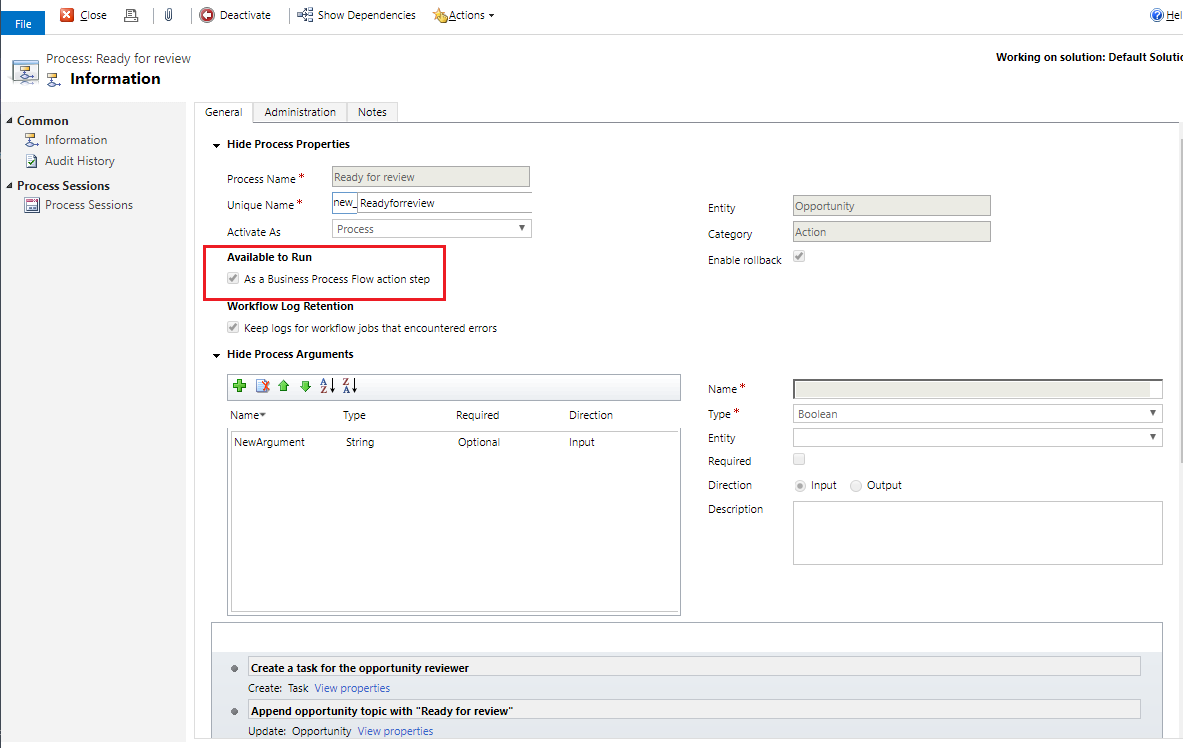
Далее, шаг действия добавляется в последовательность операций бизнес-процесса возможной сделки компании Contoso. Затем последовательность операций проверяется и обновляется.
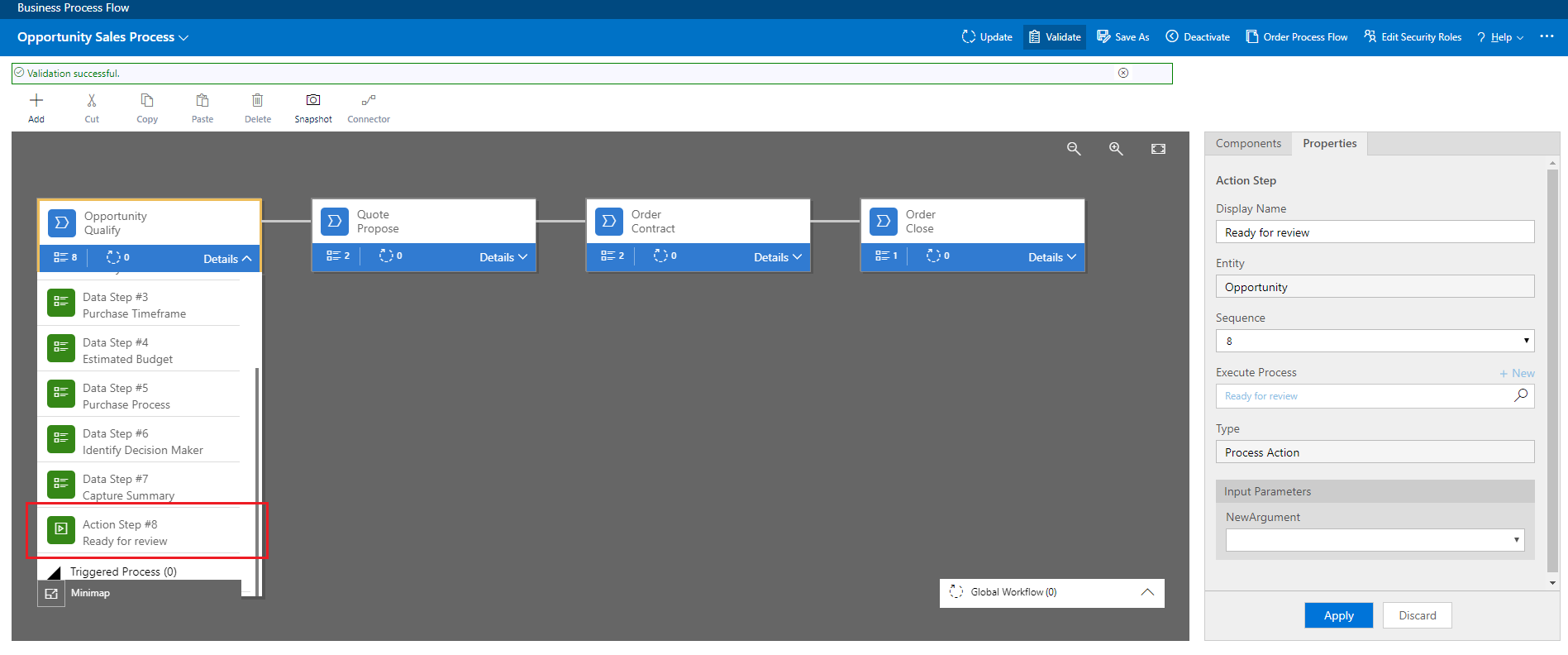
Теперь участники торгового персонала компании Contoso могут вручную запускать действие из шага Квалификация возможной сделки, выбирая Выполнить.
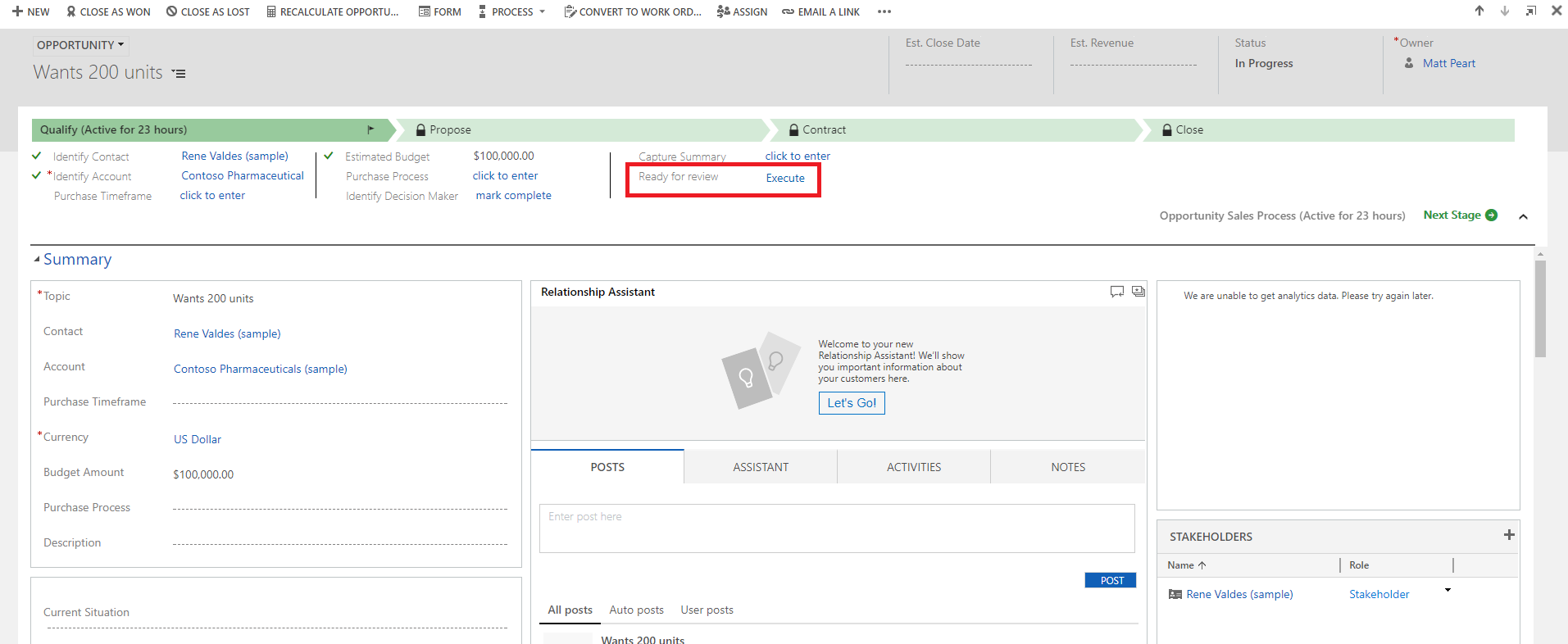
Внимание
- Чтобы появилась возможность запуска действия или бизнес-процесса по требованию, последовательность операций бизнес-процесса должна включать шаг действия. Если шаг действия запускает бизнес-процесс, этот бизнес-процесс должен быть настроен для запуска вручную.
- Сущность, связанная с действием или бизнес-процессом, должна совпадать с сущностью, связанной с последовательностью операций бизнес-процесса.
Ограничение использования шагов действия в последовательности операций бизнес-процесса
- Действия недоступны как шаги действия, если входные или выходные параметры имеют типы сущности Entity, EntityCollection или OptionSet (Picklist). Действия с более чем одним выходным параметром EntityReference или с любым числом входных параметров EntityReference недоступны как шаги действия. Действия, не связанные с основной сущностью (глобальные действия), недоступны как шаги действия.
См. также
Обзор последовательности операций бизнес-процесса
Расширение последовательности операций бизнес-процесса за счет ветвления
Создание потока задач для мобильного приложения
Добавление готовых к использованию бизнес-процессов
Создание бизнес-правил и рекомендаций для применения логики в форме
Создание настраиваемой бизнес-логики с помощью процессов
Процедуры бизнес-процесса